ConoHa WINGの「Blog Creator」を使用した記事の生成方法について記載してみました。
「Blog Creator」の導入を検討している方がいらっしゃれば参考にしてみてください。
Blog Creatorとは?
以下google調べ。
ーーー
Blog Creator(ブログクリエイター)はSEOに強いブログ記事の見出し構成(目次の構成)を、
複数のキーワード調査結果をもとに、誰でも簡単に作成することができるツールです。
見出し構成は、SEO専門家が開発した最新の「キーワード調査ツール」の結果を元に、AIが提案してくれます。
ーーー
料金については「ConoHa WING」のトップページに掲載されています。
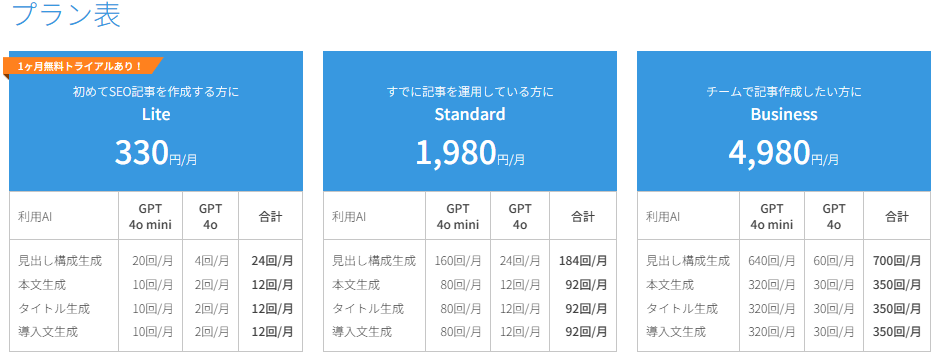
記事の生成手順
以下はAI記事の生成手順になります。
「見出し」、「本文」、「タイトル」、「導入文」を生成してみました。
①ConoHa WINGの管理画面へアクセスしサイト管理画面から「AIブログ生成ツール」 → 「Blog Creator」の順番にクリック
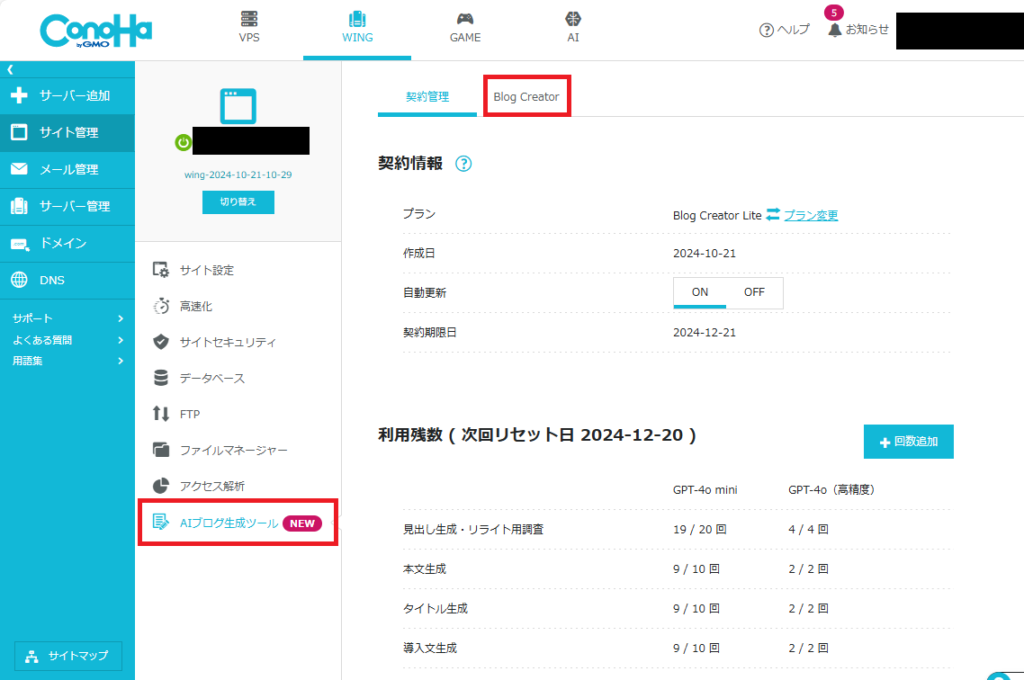
②Blog Creator画面の中央部「上位表示を狙うキーワード」にお好みのキーワードを入力ます。
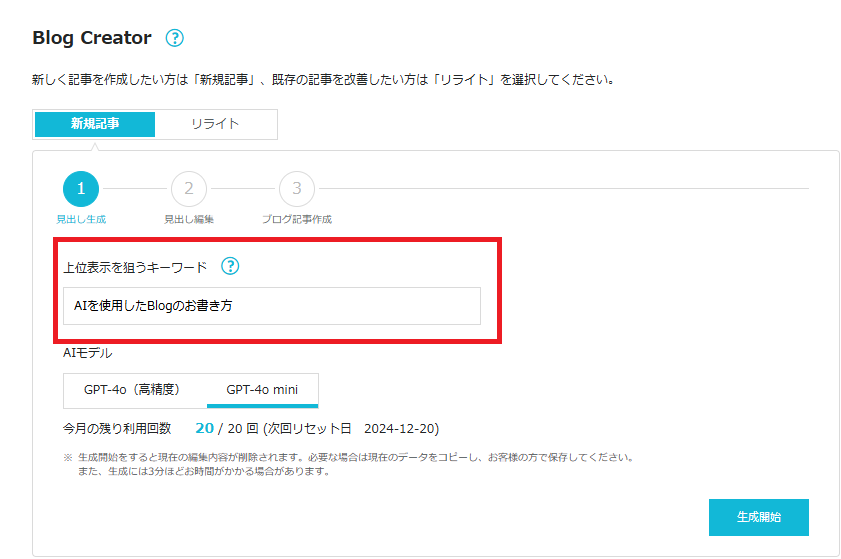
③AIモデルを選択します。※以下の画像では「GPT-4o mini」を選択
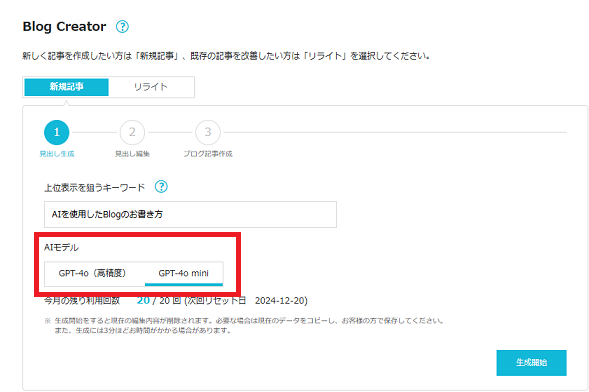
④「生成開始」をクリックします。
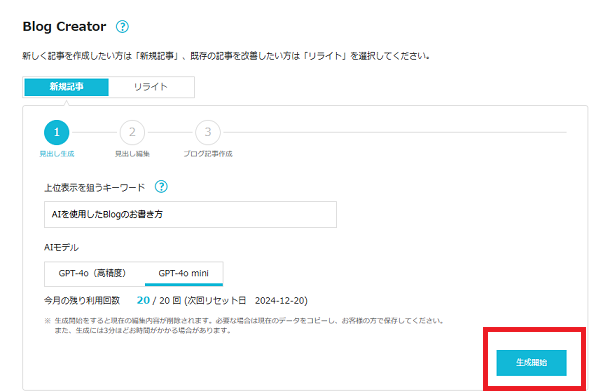
⑤見出しの生成が開始されます。
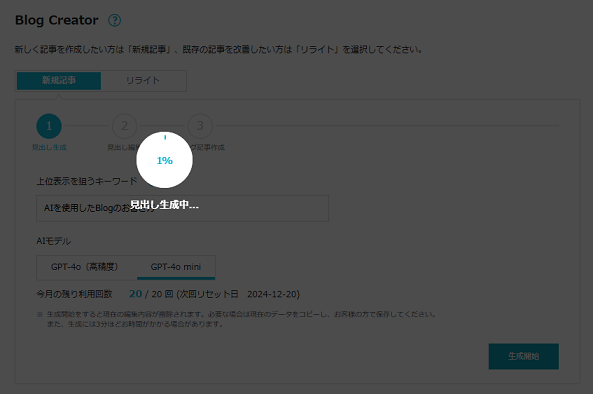
⑥画面右枠に生成された「見出し」が出力されます。
作成された「見出し」は編集可能ですが編集しない場合はそのまま「次へ」をクリックします。
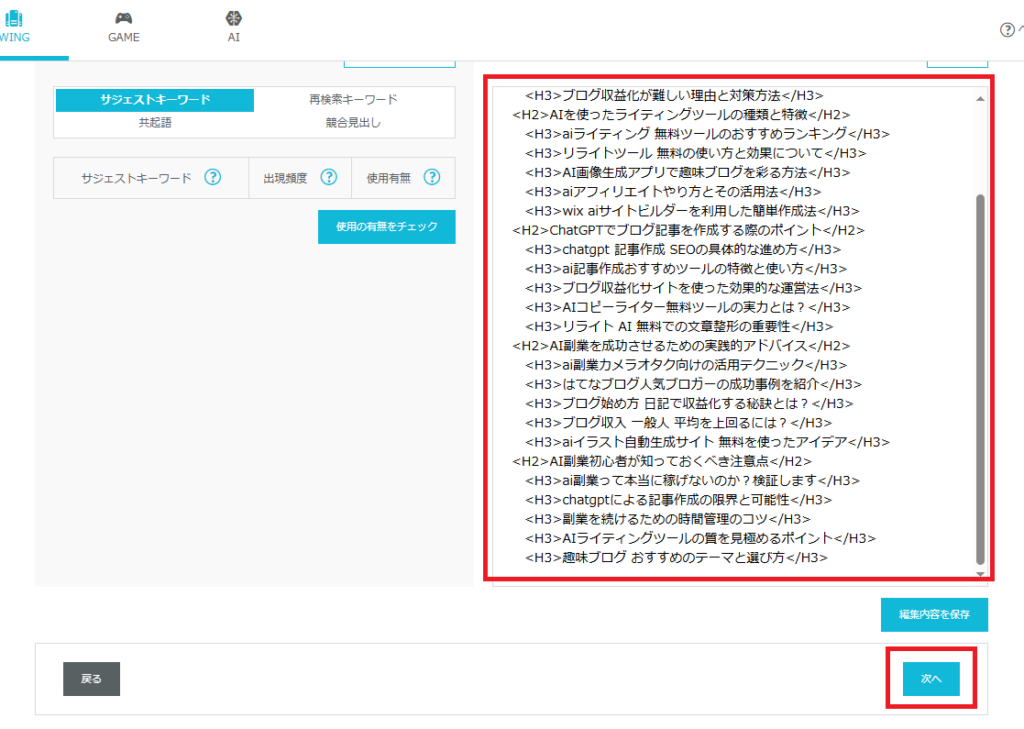
⑦「本文」、「タイトル」、「導入文」の生成画面へ遷移します。
項番⑧以降で「本文」、「タイトル」、「導入文」の生成を行っていきます。
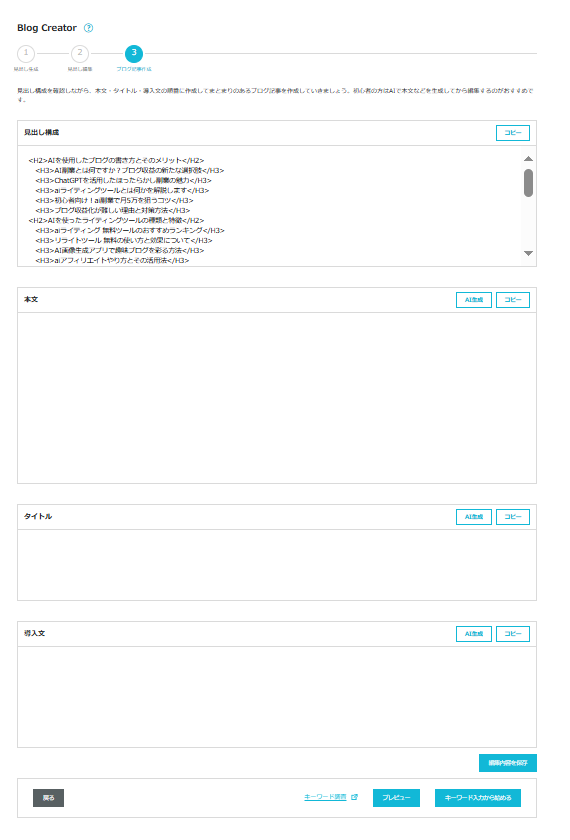
⑧本文横の「AI生成」をクリックします。
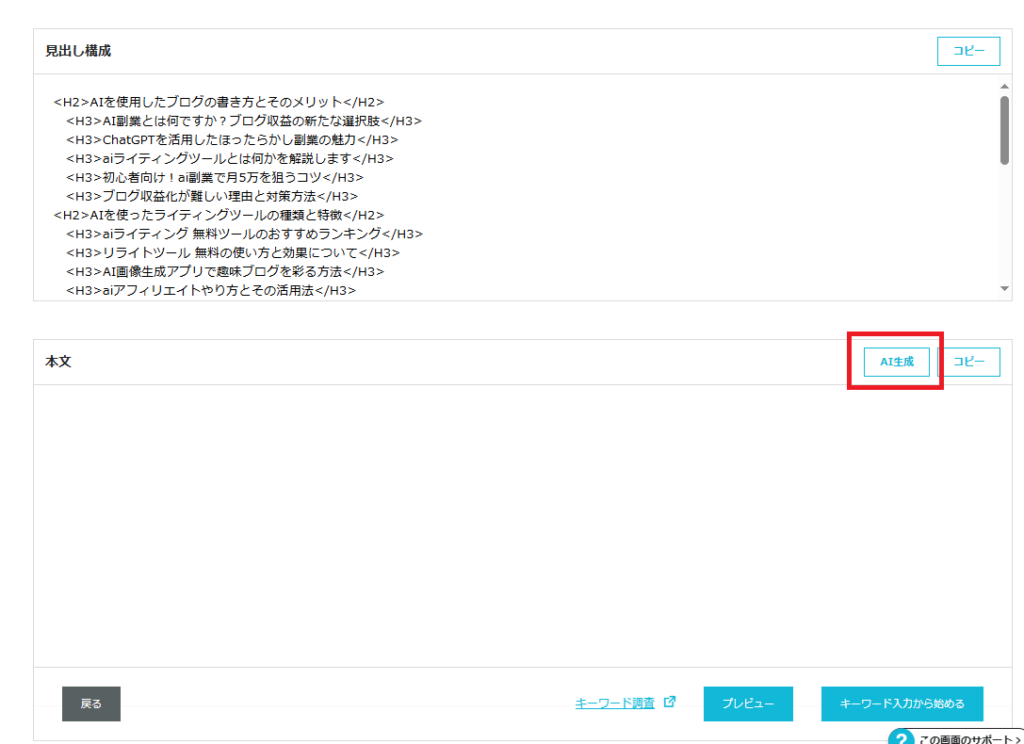
⑨AIモデルを選択し「生成開始」をクリックします。
※以下の画像では「GPT-4o mini」を選択、「文章のトーン」も変えられるのでお好みで
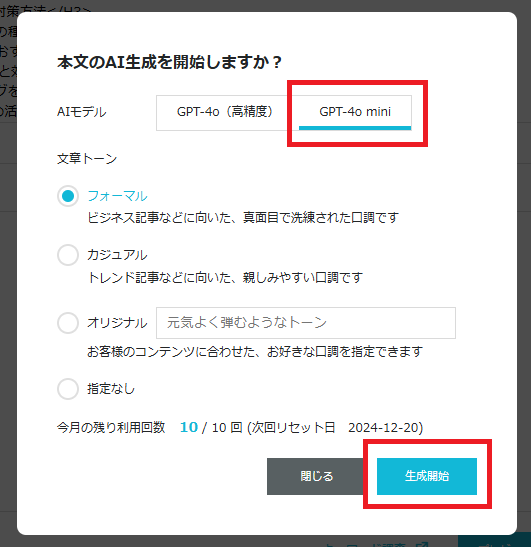
⑩暫く待つとタイトルに紐づいた「本文」が生成されます。
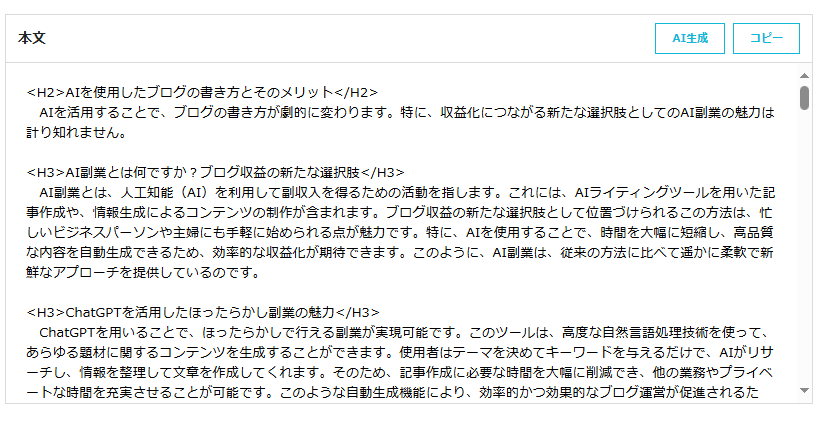
⑪タイトル横の「AI生成」をクリックします。
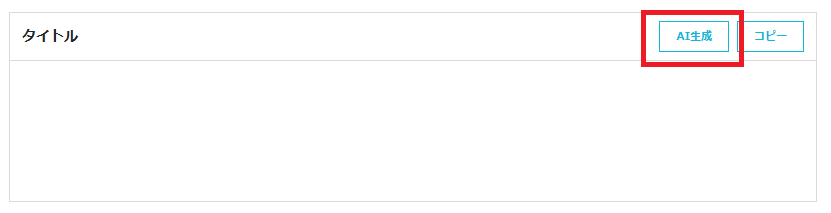
⑫AIモデルを選択し「生成開始」をクリックします。
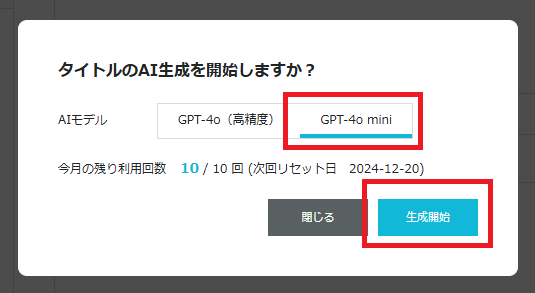
⑬暫く待つと「タイトル」が生成されます。
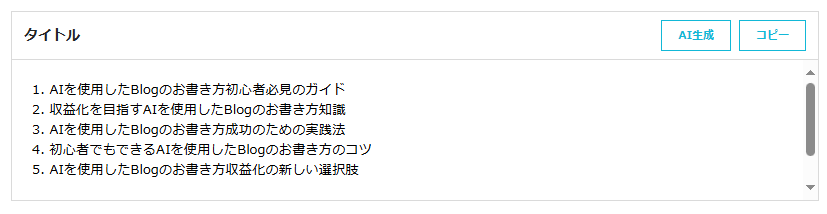
⑭導入文横の「AI生成」をクリックします。
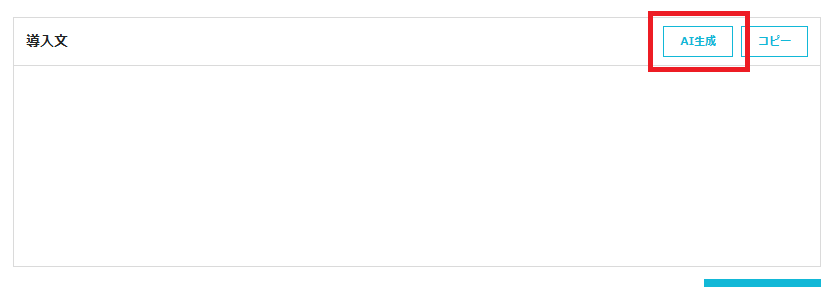
⑮AIモデルを選択し「生成開始」をクリックします。
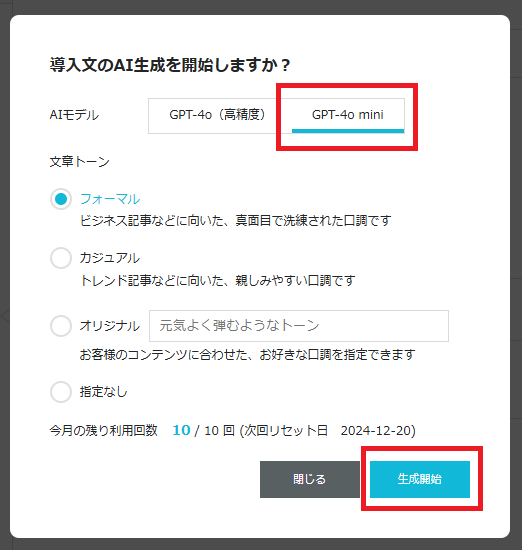
⑯暫く待つと「導入文」が生成されます。
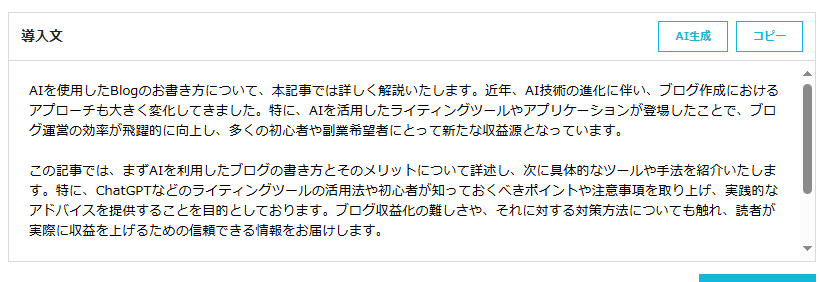
以上で一通りの生成は完了です。
まとめ
実際に生成された文書は「こちら」になります。
興味があれば参考にしてみてください。
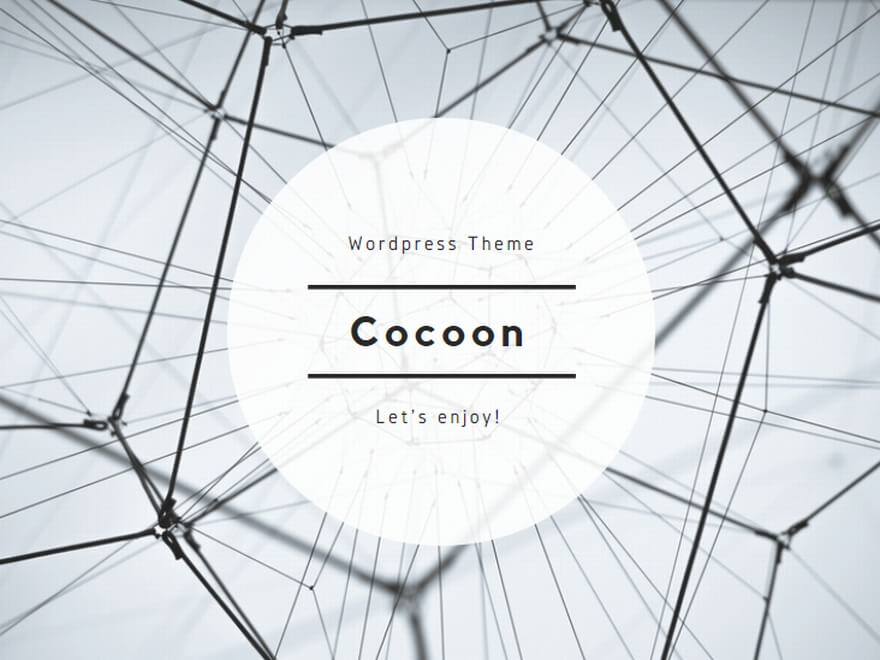
コメント